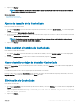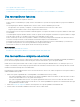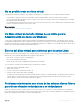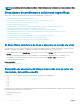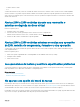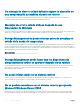Users Guide
Si no tiene una copia de seguridad adecuada disponible y si el disco fallido es parte de un disco virtual en una controladora que admite las
tareas en línea para el disco físico, entonces puede intentar recuperar los datos seleccionando En línea en el menú desplegable de tareas
del disco fallido.
El comando en línea intentará poner el disco fallido nuevamente en el estado en línea. Si se logra poner el disco en el estado en línea, es
posible que pueda recuperar los archivos individuales. La cantidad de datos que puede recuperar depende del grado de los daños del disco.
La recuperación de archivos solo es posible cuando está dañada una parte limitada del disco.
Sin embargo, es posible que no se puedan recuperar los datos mediante este método. El estado forzado En línea no repara un disco fallido.
No debe intentar escribir nuevos datos en el disco virtual.
Después de recuperar cualquier dato viable del disco, reemplace el disco fallido según lo descrito anteriormente en Reemplazo de un disco
fallido que es parte de un disco virtual redundante o Reemplazo de un disco físico fallido que es parte de un disco virtual no redundante.
Enlace relacionado
Establecer el disco físico en línea o fuera de línea
Recuperación después de extraer un disco físico incorrecto
Si el disco físico que equivocadamente extrajo forma parte de un disco virtual redundante que también tiene un repuesto dinámico,
entonces el disco virtual se recreará automáticamente, ya sea de forma inmediata o cuando se haga una solicitud de escritura. Cuando la
recreación se haya completado, el disco virtual ya no tendrá un repuesto dinámico, ya que los datos se han recreado en el disco asignado
previamente como repuesto dinámico. En este caso, deberá asignar un nuevo repuesto dinámico.
Si el disco físico que extrajo forma parte de un disco virtual redundante que no tiene un repuesto dinámico, reemplace el disco físico y
ejecute una tarea de recreación.
Para obtener información sobre la recreación de discos físicos y la asignación de repuestos dinámicos, consulte Comprensión de los
repuestos dinámicos.
Se puede evitar que extraiga el disco físico equivocado si hace parpadear el LED del disco físico que intenta extraer. Para obtener
información acerca de cómo hacer parpadear el LED, consulte Hacer parpadear y dejar de hacer parpadear un disco físico.
Resolución de problemas de actualización de Microsoft
Windows
Si actualiza el sistema operativo Microsoft Windows en un servidor, es posible que Storage Management ya no funcione después de la
actualización. El proceso de instalación coloca archivos y actualiza anotaciones de registro en el servidor especícas para el sistema
operativo. El cambio del sistema operativo puede desactivar Storage Management.
Para evitar este problema, debe desinstalar Storage Management antes de aplicar la actualización de la versión.
Una vez que haya desinstalado Storage Management y haya completado la actualización, vuelva a instalar Storage Management utilizando
los discos de instalación de Storage Management.
Solución de problemas de discos virtuales
Las siguientes secciones describen los procedimientos para la solución de problemas de discos virtuales:
• Reemplazo de un disco fallido que forma parte de un disco virtual redundante
• Una recreación no funciona
• Una recreación se completa con errores
Solución de problemas
185